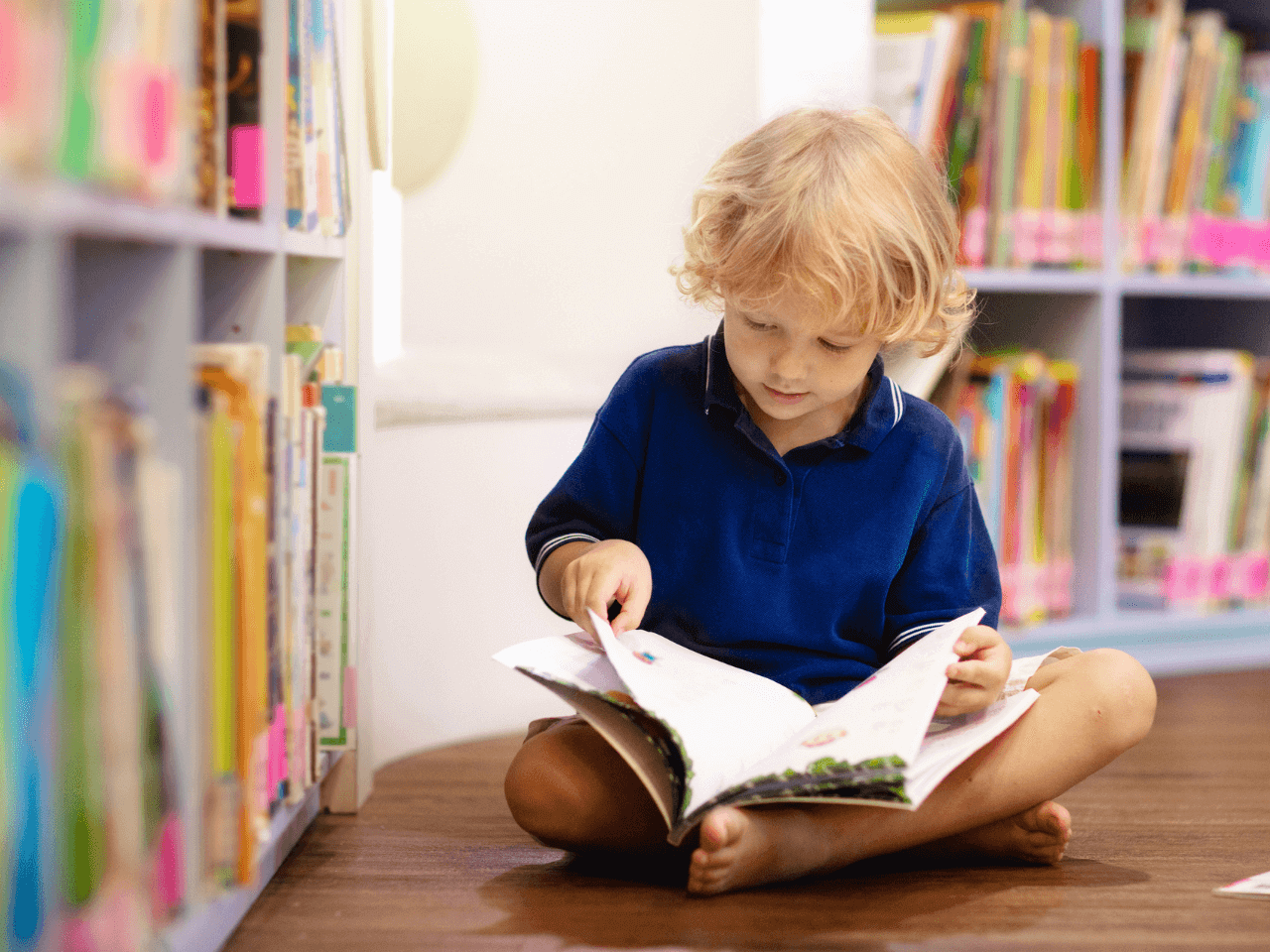В продължение на предходната ни статия (Canva срещу PоwerPoint – кой е по-добрият инструмент?), където направихме сравнение между Canva и PowerPoint на базата на шаблоните, които се използват, персонализирането на презентациите, добавянето на елементи, позиционизиране и преоразмеряване на елементите, работа е елементи на марката, както и безплатните изображения, видеоклипове и аудио.
Днес ще разгледаме още няколко функционалности на двата инструмента, по които си приличат и различават.
Приложения и интеграции
В предходната статия бяха разгледани възможностите на инструментите в своята същност. Но нека да разгледаме и интегрирането им с други инструменти и добавянето на функционалности.
И двата инструмента дават достъп до библиотека от приложения. Canva предоставя около 343 приложения и интеграции, които могат да бъдат добавяни и използвани, като това става чрез добавянето им от таблото за управление на Canva чрез „Приложения“.
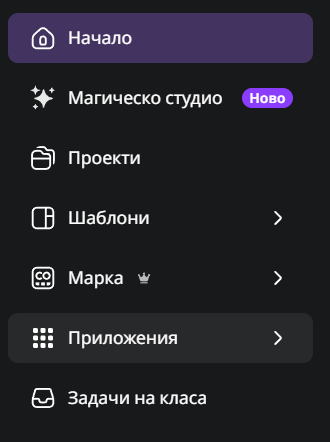
Достъп до приложенията в Canva
Предлаганите приложения включват интеграции с добре познати социални медийни платформи (Facebook, Instagram, Pinterest и др.), както и приложения, които добавят функционалности към Canva – инструменти за подобряване на изображението, инструменти за рамки, макети и др.
От друга страна PowerPoint също ни предоставя възможност за интегриране на допълнителни приложения, макар и по-малко на брой – около 280. Бутонът „Магазин“ в лентовото меню на PowerPoint позволява да бъдат всички инструменти, които могат да се интегрират.

Достъп до допълнителни приложения в PowerPoint
Въпреки това, докато приложенията на Canva са доста широки по отношение на техните функции и цели, наличните „добавки“ за PowerPoint са основно свързани с функционалност свързана с презентации. (Като приемем, че това е нормално, като се има предвид, че PowePoint е инструмент, който е проектиран за създаване на презентации, а Canva е многофункционално приложение за графичен дизайн.)
Могат да се намерят много добавки на PowerPoint, които да помогнат да се вгради съдържание от други услуги в презентации, както и доста приложения за получаване на стокови изображения и икони. Но няма официални интеграции между PowerPoint и приложения за социални медии.
Достъп до безплатни пробни версии
Интересно е да се отбележи, че могат да се изпробват всички функции на Canva и PowerPoint, защото са налични безплатни пробни версии и за двете програми. Canva имат безплатен пробен период от 30 дни, който е еднократен за конкретния акаунт. След изтичането на този период инструмента може да се използва безплатно, но с ограничени функции или да се заплати абонамент за пълния набор от възможности.
Що се отнася до PowerPoint възможностите са подобни, като се разполага с 30 дни безплатно ползване на всички функционалности като част от безплатен пробен период на Microsoft 365.
Създаване на диаграми
И двата инструмента дават достъп до инструменти, които позволяват да се създават графики и диаграми и да се добавят към презенцията.
PowerPoint дава повече възможности по отношение на набора от типове диаграми, които могат да се добавят към презентации, както и позволява да се избират от около 60 дизайна на диаграми – всички от които се предлагат в няколко варианта – до около 20 на Canva.
Процесът за създаване на тези графики обаче е много по-лесен в Canva – докато при PowerPoint трябва да се свързва електронната таблица на Excel с графиката. При Canva могат да се въвеждат съответните данни за графиката директно в инструмента. Това прави работния процес много по-лесен.
Но като цяло PowerPoint е по-мощният инструмент, когато става дума за диаграми – докато опциите за персонализиране в Canva са доста ограничени.
Работа с видео
Двете програми позволяват лесно да се добавя видео съдържание към дадена презентация.
Въпреки това – и в съответствие с факта, че Canva е „многоцелеви“ инструмент, а PowerPoint е „само за презентации“, опциите за манипулиране на видео съдържание в Canva са много по-обширни.
Това е така, защото Canva включва видеоредактор в своя набор от функции. Чрез него могат да се разделят, изрязват и създават преходи между клиповете с лекота, също така да се премахват фоновете от тях много лесно.
С PowerPoint може да се изрязва видеосъдържание – така че теоретично може да се извършва основно редактиране, като се изреже клипа в различни версии и се вмъкнат в различни слайдове.
Но реалистични, за да се редактира видео за използване в презентация на PowerPoint, е по-добре да се използва отделен инструмент. Така че тук победата е за Canva.
Представяне на презентация
Създаването на презентация е едно нещо, а представянето е друго!
Справедливо е да се каже, че PowerPoint печели тук, като предоставя набор от инструменти за представяне на съдържанието точно по начина, по който презентаторът желае.
PowerPoint не само дава много начини да се представят слайдовете, но дава и различни начини да се репетира презентацията. Дори има опция за репетиране с виртуален „треньор“, който оценява представянето – след като се изнесе презентацията, „треньора“ дава отчет, съдържащ информация за темпото, продължителността на презентацията и предложения как да се подобри представянето.
Опциите за представяне в Canva, са доста основни:
- Презентация на цел екран
- Изглед на презентацията
- Презентиране и записване
- Автоматично възпроизвеждане
Що се отнася до записването на презентации, това работи по подобен начин и при двата инструмента: може да се записва презентацията с аудио и видео (чрез уеб камера). Като презентирането приключи, може да се експортира като видео файл.
Експортиране и споделяне на презентация
След като презентацията бъде създадена в своя финален вариант, може да се налага да бъде споделена с други. Ето и какви за опциите за експортиране и споделяне, които се предлагат от Canva и PowerPoint:
Експортиране на презентации в различни типове файлове
Като става въпрос за извеждане на презентации в различни файлови формати, и двата инструмента позволяват да се експортира съдържанието е широк набор от типове файлове, въпреки че наличните опции се различават.
Canva позволява да се експортира презентацията (цялата или отделни слайдове) в следните типове файлове:
- JPG
- PNG
- SVG (файл с векторна графика)
- MP4 (видео)
- GIF
- PPTX (PowerPoint)
Що се отнася до PowerPoint, някои от форматите, в които програмата позволява да се експортира са:
- BMP
- GIF
- MP4
- MOV
- JPG
- PNG
- PPTX
- RTF
- TIFF
От изброените файлове, бихме искали да обърнем внимание на някои от тях. При нужда презентацията да включва висококачествен фотографски или видео формат, тогава по-подходящ е PowerPoint, тъй като програмата позволява да се експортира във файлове TIFF и MOV формат.
Въпреки това ако желаем да експортираме презентацията като векторни графични файлове (SVG), тогава Canva има предимство.
Споделяне на презентация
Когато става въпрос за споделяне на презентацията (с ученици, родители или други учители), лесна опция е просто да се изтегли като файл, който след това да бъда изпратен.
И Canva, и PowerPoint дават различни начини за споделяне на презентации.
Canva е особено гъвкав инструмент от тази гледна точка, тъй като дава множество начини за споделяне на презентация. Например, може да се сподели като URL адрес, което позволява да се вгради, или да се създаде QR код, за да може да се сподели на мобилен телефон.
Canva също така предлага начин да се споделя презентацията и чрез самия инструмент, което ще даде възможност да се поправя и преглежда от повече от един човек. Тази опция е валидна ако и другите, към които е изпратена презентацията, също използват Canva.
Безплатни и платени планове
При Canva са налични три основни плана, както и един допълнителен (Canva Enterprise), но тук ще разгледаме само основните планове:
- Canva Free
- Canva Pro
- Canva Team
Free версията, както подсказва и името му е напълно безплатен план. При него не могат да се използват всички налични възможности на инструмнета както при платената версия. Не са достъпни – използване на инструмента за премахване на фона, достъп до премиум съдържание (пълната библиотека от стокови снимки, аудио и изображения) и други.
Въпреки това безплатната версия е изключително функционална и позволява лесно да се създават атрактивни дизайни и презентации.
Pro е платената версия на програма и към днешна дата струва $15 на месец/на човек или $120 за година/ на човек. Тази версия дава достъп до пълния набор от функции на Canva и библиотеките с изображения/видео. Въпреки това може да се използва само от един потребител.
Team версията струва $10 на месец/ на човек или $100 за година/ на човек, като за стартиране на план са необходими минимум 3 човека на екипа. За целта членовете на екипа получават достъп до всички функции и библиотеки на Canva, плюс набор от функции за сътрудничество (включително възможността за задаване на потребителски разрешения и заключване на персонализирани шаблони).
Що се отнася до плановете и цените на PowerPoint, както бе споменато по-горе, приложението идва като част от по-широк пакет от инструменти на Microsoft. Налични са множество опции за ценообразуване, които варират от $6,99 на потребител на месец до $55 на потребител на месец. в зависимост от това дали плана е основен бизнес пакет или корпоративен.
Във всички случаи основното нещо при закупуването на PowerPoint, е че не се получава само PowerPoint, а и достъп до множество други приложения на Microsoft – като Word, Exsel и Outlook.
В известен смисъл това е и случаят с Canva: при абониране, не се получава само инструмент за презентации, но и видео редактор, редактор на изображения, библиотека със стокови снимки, планировчик на социални медии, основен инструмент за създаване на уебсайтове и още.
Алтернативни инструменти на Canva и PowerPoint
Въпреки страхотните функционалности, които предлата, те в никакъв случай не са единствените инструменти за създаване на презентации.
Когато става въпрос за приложения за дизайн „всичко е едно“ Visme, VistaCreat и Adobe Express вероятно за основните конкуренти.
Що се отнася до преките алтернативи на PowerPoint, Google и Apple осигуряват основната конкуренция, съответно под формата на Google Slides (част от пакета Google Workspace) и Keynote (продукт на iWorks).
В заключение
И така, кой е по-добрият инструмент? Отново тук ще кажем „зависи“.
Ето и обобщено няколко причини да използвате двете програми:
Canva вместо PowerPoint
- Mного по-лесен инструмент за използване.
- Дава достъп до много по-голям набор от изображения, графики и видеоклипове от PowerPoint.
- Пакетът от шаблони е много по-голям от този на PowerPoint.
- Работата с видео е значително по-лесна в Canva.
- Canva не е просто инструмент за създаване на презентации: това е редактор на снимки, подобрител на изображението, запис на екрана, създател на уебсайтове и много други неща.
- Има повече начини за споделяне на творенията на Canva от тези на PowerPoint, особено що се отнася до социалните медии.
PowerPoint вместо Canva
- Когато се закупи PowerPoint, всъщност се заплаща абонамент за Microsoft 365 — и се получава достъп до множество полезни продукти на Microsoft.
- PowerPoint се интегрира много по-добре с други приложения и услуги на Microsoft, отколкото Canva.
- За PowerPoint е наличен значително по-широк набор от добавки.
- В PowerPoint има специални инструменти за работа с 3D модели и уравнения — докато при Canva не са налични.
- PowerPoint дава възможност за извеждане на презентациите в по-широк набор от формати от Canva, включително изображения и видео формати с по-висока разделителна способност.
- Могат да се създадат много по-сложни типове графики с PowerPoint.
- PowerPoint дава повече начини за репетиране на презентацията.